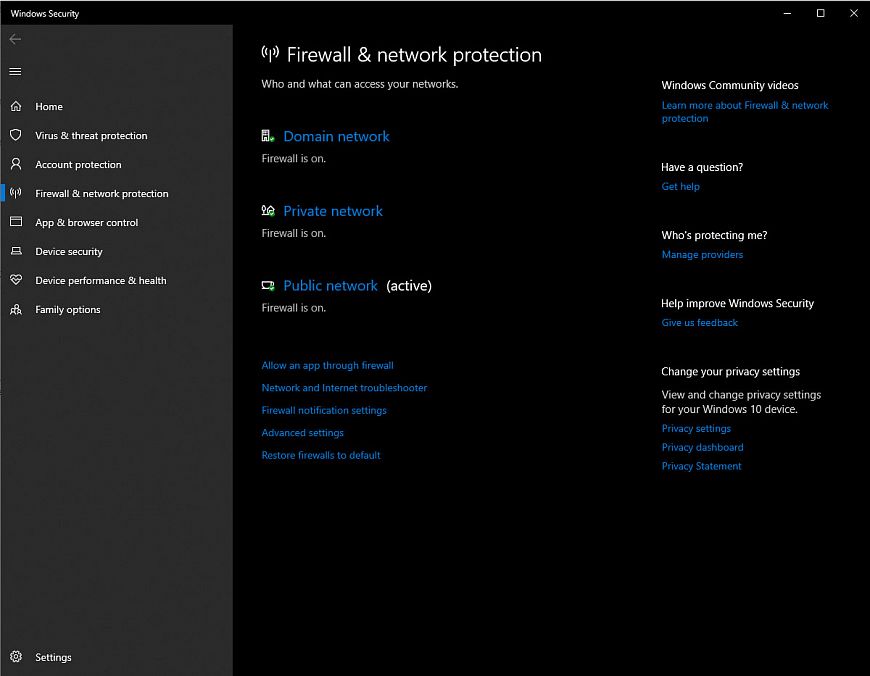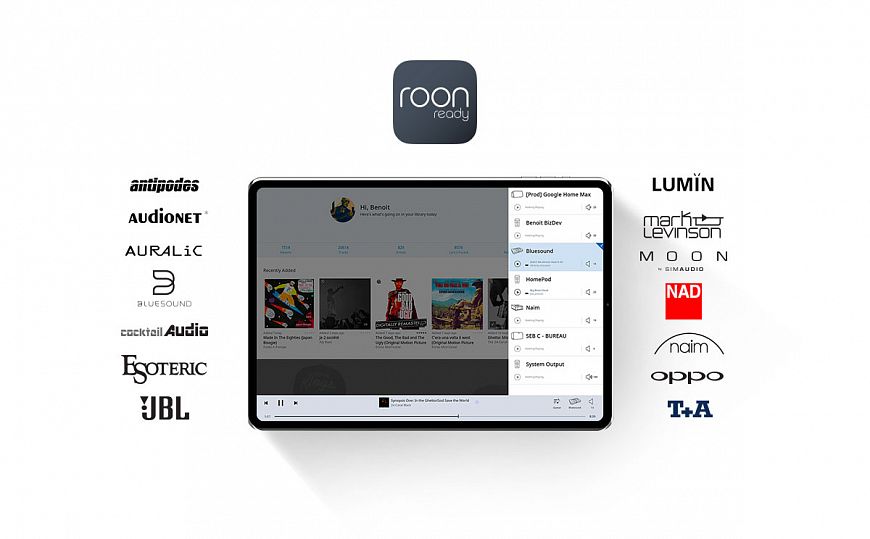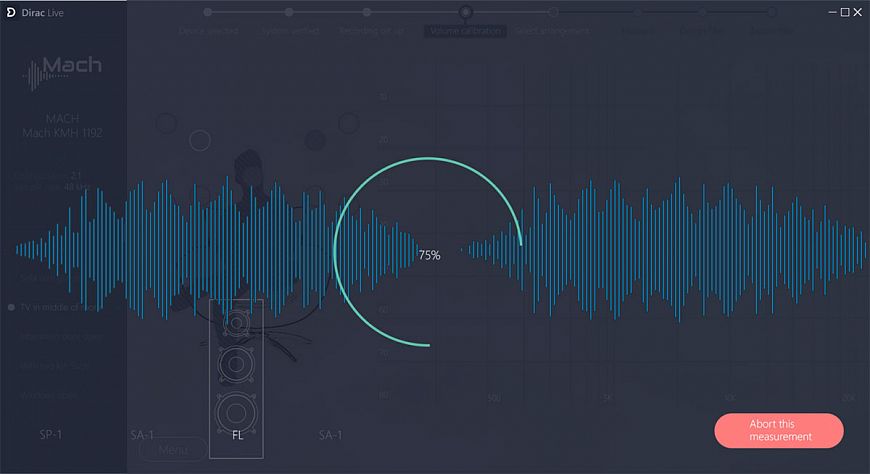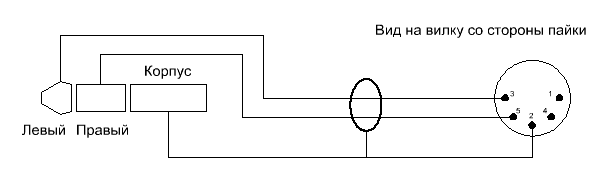Как подключить усилитель к компьютеру
Как подключить автомобильный усилитель к компьютеру
Автомобильный усилитель служит дополнительным устройством увеличивающим мощность выходного звука, а также звучание штатных или маломощных магнитол. В настоящее время рынок насыщен данной аппаратурой поэтому приобрести её не составит особого труда. При этом нужно главное соблюдать соответствие параметров акустической системы и мощности максимального выходного уровня звукового сигнала.
Однако как же быть если продав старый автомобиль водитель не захотел расставаться с любимой акустической системой, или же просто нужен качественный и мощный усилитель для домашнего использования.
Главной проблемой в этом случае будет найти необходимый источник питания, так как автомобильные магнитолы и усилители предназначены для работы от бортовой сети автомобиля, а значит напряжение питания должно быть постоянным в районе 12-14 вольт.
В квартире или же частном доме такое напряжение может быть организованно только с помощью дополнительных преобразователей напряжения которые снижают величину стандартного сетевого напряжения, а так же выпрямляют его делая из переменного тока в постоянный.
Для этого нужно знать как подключить питание к автомобильному усилителю, чтобы не вывести его из строя и сохранить работоспособность блока питания и самого усилителя.
Перед тем как рассмотреть способы запуска усилителя от компьютерного блока питания или другого понижающего трансформатора, необходимо учесть основные соответствия параметров электрооборудования:
Возможно подключение усилителя и к маломощному блоку питания, но тогда нельзя будет увеличивать его выходную мощность. Данный способ может быть полезен только для проверки работоспособности звуковоспроизводящей или усилительной аппаратуры.
Как подключить автомобильный усилитель от блока питания
Перед тем как подключить автомобильный усилитель через блок питания от компьютера, необходимо внимательно рассмотреть клеммы усилителя. С тыльной стороны усилителя имеется три основные группы клемм для присоединения:
Подключение автомобильного усилителя к блоку питания необходимо выполнять с отключенным из розетки блоком питания, только после правильного подсоединения всех проводов, их надёжного крепежа можно вставить вилку от компьютерного блока в розетку с переменным напряжением. С компьютерного блока выходит разъём питания в котором присутствуют два напряжения 5 и 12 вольт с общим минусом. Зачастую они маркируются по цвету жёлтый +12 Вольт, красный + 5 В, и чёрный отрицательный «-«.
Проверить их можно мультиметром включенным на измерение напряжения, а также открыв корпус блока и визуально убедившись в цветной маркировке питающих проводов. Для питания автомобильного усилителя необходимо взять только жёлтые и чёрные провода с разъёма питания.
Между клеммой усилителя REM и + 12 Вольт, необходимо установить перемычку. Теперь нужно имитировать команду для блока питания, которая в компьютере подключается к материнской плате. Команда на включение блока питания выполняется путём установки перемычки или же обычного выключателя.
Найти его можно по цветовой маркировке проводов во втором разъёме выходящем с блока питания и идущим на материнскую плату. Зачастую это зелёный или серый провод, который должен соединяться с любым из чёрных проводов.
Один из важных нюансов — если использовать в домашних условиях мощную акустическую систему, то тогда все одноименные провода можно соединить в один пучок, в конце которого устанавливается наконечник. Таким образом станет маловероятным нагрев соединительных проводов, даже при протекании больших токов во время прослушивания музыки на полную мощность.
Источником сигнала может быть любой проигрыватель будь то планшет, смартфон или МР3-плеер. Без подключения динамиков или же колонок схема выглядит таким образом.
Как подключить автомобильный усилитель дома без блока
Подключение автомобильного усилителя в домашних условиях без блока питания от персонального компьютера можно выполнить только двумя способами:
При выполнении запуска автомобильного усилителя не стоит использовать блоки питания, которые работают по принципу без трансформаторного устройства. Они не содержат гальванической развязки, а значит любой пробой может привести к появлению на низковольтных клеммах питания усилителя, высокое напряжение сети, которое в 18 раз больше номинального. Это обязательно приведёт к выходу из строя звуковоспроизводящей аппаратуры.
Обязательно при подключении любой автомобильной аппаратуры соблюдать полярность не только питания, но и подсоединения динамиков и колонок.
Как подключить компьютер к стереосистеме
10 шагов на пути к музыке с РС
Как подключить компьютер к стереосистеме
10 шагов на пути к музыке с РС
Зачастую, при приобретении стереосистемы, встает вопрос экономии. Что делать, если на колонки, усилитель и цифро-аналоговый преобразователь бюджет нашелся, а на стример нет? Ничего страшного, эта статья поможет вам «запустить» систему, введя в нее компьютер как источник музыкального сигнала!
1. USB-интерфейс – «наше все»
Перед приобретением цифро-аналогового преобразователя (или интегрального усилителя с ЦАП’ом «на борту») озаботьтесь наличием у модели USB-интерфейса. Важный момент – USB-порт должен быть type B и допускать прием аудио-сигналов, а не служить только для апдейта прошивки с флешки (type A). Именно стриминг музыки с РС по USB-кабелю на сегодня является самым распространенным. Варианты с подключением через домашнюю сеть потребуют создания выделенного UPnP-сервера и наличия отдельного стримера для цифро-аналогового преобразователя (рассказ об этом – дело отдельного материала).
2. Mac OS X или Windows?
Очень много копий сломано на эту тему, четкие выводы так и не сделаны. Mac OS X проще, так как в набор операционной системы уже включены все необходимые драйверы. Windows гибче и проще кастомизируется. Оставайтесь на той операционной системе, к которой вы привыкли.
3. Подключаем ЦАП
Для проверки функционирования выберите ваш ЦАП после подключения в настройках аудиоустройств операционной системы и убедитесь в том, что все работает. Однако, мы не рекомендуем использовать такие варианты подключения и организовывать работу через встроенные плееры ОС. Читайте далее, какой софт-плеер выбрать.
4. Оптимизируем систему
Если у вас ОС Windows, то осуществляем следующие шаги:
— Отключаем системные звуки;
— Устанавливаем режим работы процессора Performance и назначаем работу в Background Services;
— Меняем параметры питания на «Высокую производительность»;
— Отключаем фоновые приложения и убираем их из Автозагрузки;
— Отключаем обновления системы;
— Отключаем брандмауэр Windows и антивирусные приложения;
— Отключаем анимацию окон;
— Отключаем хранитель экрана;
— Отключаем управление питанием по шине USB;
— Дефрагментируем жесткий диск;
— Отключаем контроль учетной записи пользователя;
— Отключаем быструю загрузку;
— Отключаем Bluetooth;
— Устанавливаем все последние обновления.
— Отключаем все параметры экономии энергии;
— Отключаем Bluetooth;
— Отключаем защиту File Vault.
Важно! Все описанные операции действительны для РС, выделенного только под воспроизведение музыки; если же вы используете персоналку и для работы, нужно настроить профили переключения для разных сценариев. Так как работа на «оптимизированном» (по схеме выше) компьютере в Сети будет небезопасной!
5. Выбираем софт-плеер
Мы рекомендуем использовать Roon – этот плеер не только обеспечивает выдающееся звучание, но и умеет автоматически каталогизировать всю вашу медиатеку – и делает это с потрясающей точностью распознавания. Получившейся коллекцией управлять исключительно удобно. В Roon можно также подключись ваши аккаунты в Tidal и других потоковых сервисах, а возможности DSD-плеера позволяют использовать самые продвинутые алгоритмы апсемплинга.
6. Качественный кабель – залог успеха
Не пожалейте средств на качественный USB-соединитель – эти кабели очень важны. В USB-интерфейсе используются два протокола: Bulk (или варианты Control, Interrupt) – он гарантирует доставку, но не гарантирует задержку сигнала и его полосу (применяется для передачи файлов на PC. И Isochronous – в данном случае, наоборот, гарантируется задержка сигнала и его полоса – но не гарантируется доставка. В музыкальных приборах обычно применяется последний вариант – а это значит, что влияние USB-кабеля на звук ничуть не будет отличаться от другого кабеля в системе.
7. Питание столь же важно, как и система
На рынке достаточно систем апгрейда питания для РС – дело в том, что импульсные блоки питания и хороший звук – вещи прямо скажем, несовместимые. По возможности доукомплектуйте компьютер качественным линейным блоком питания – скажем, компания Uptone выпускает соответствующие моды для Apple MacMini.
Следующий шаг – подавление вибраций, неизбежно возникающих в процессе работы. Для этого можно использовать антивибрационные ножки и специальные опоры.
9. Рум-коррекция стала реальностью
Проще всего для подавления комнатных модов использовать систему Dirac Live – этот комплекс ПО при наличии USB-микрофона идеально «откалибрует» АЧХ под ваш зал.
10. Передискретизация иногда может быть полезной
Хотя мы и не любим вмешательства в аудиосигнал, иногда повышение частоты дискретизации может дать неплохой результат. При наличии мощного процессора на вашем РС, конечно. В плеере Roon есть соответствующая настройка – экспериментируйте!
Hi-Fi и High-End техника или энциклопедия звука и видео
ЗВУКОМАНИЯ
Hi-Fi и High-End техника или энциклопедия звука и видео
Как подключить усилитель к компьютеру
Как подключить усилитель к компьютеру
Хоть многие владельцы домашних компьютеров имеют простые «компо-колонки» для личного прослушивания музыки в высоком качестве, на таком хламе не пристало слушать настоящую музыку, такие «компо-пукалки» будут скорей озвучкой для развлекательных целей или звукового фона.
Как подключить усилитель к компьютеру
Если у вас есть нормальная звуковая система, то для этого вам необходимо подключить усилитель к компьютеру. Усилитель обеспечивает дополнительную мощность для управления большой акустикой, сохраняя при этом звук без искажений. Традиционный стерео-
В любом случае, подключить усилитель к компьютеру легко, и занимает всего несколько минут
Шаг 1 Включите усилитель и компьютер.
Шаг 2 Найдите аудиоразъемы на компьютере. Они круглые, бывают с цветовым распознованием на задней панели компьютера — для усилителя выходное гнездо будет светло-зеленым. Вставьте 3,5 мм стерео штекер в гнездо.
Шаг 3 Разместите аудио штекера RCA на задней стороне усилителя. Они сгруппированы попарно, с одним разъемом в каждой паре красного цвета. Каждый набор отмечается в соответствии с функцией; нужно искать пару с надписью «AUX». Подключите красный штекер RCA на кабель с адаптером к красному разъему RCA, а затем подключите оставшийся RCA штекер к другому разъему в паре.
Шаг 4 Включите усилитель. Установите входной переключатель усилителя для «AUX»
Шаг 5 Включите компьютер. Щелкните значок динамика в системном трее компьютера. Нажмите ползунок для «Приложения» и «Device» и установите каждый примерно на половине.
Шаг 6 Включите плеер, запустите музыку. Вы должны услышать звук, исходящий из динамиков вашего усилителя. Настройте регулятор громкости на стерео-усилителе или ресивере / dac.
Как подключить усилитель к компьютеру, через USB-кабель
Шаг 1 Включите усилитель и компьютер.
Шаг 2 Подключите кабель USB к разъему USB на компьютере.
Шаг 3 Найдите разъем USB на задней панели усилителя. Розетка должна быть помечена как «USB». Он будет иметь другую форму, чем та, на вашем компьютере: стандарт USB имеет квадратную форму, а мини-USB имеет прямоугольную, но намного меньше, чем разъем для компьютера. Вставьте кабель USB в разъем на усилителе.
Шаг 4 Включите усилитель и компьютер.
Шаг 5 Щелкните правой кнопкой мыши на значке динамика в системном трее компьютера, расположенный в правом нижнем углу экрана. Нажмите кнопку «Устройства воспроизведения». Откроется окно с вкладками, содержащими список устройств воспроизведения; Ваш усилитель/dac должен быть одним из них. Нажмите на усилитель в списке и выберите его.
Шаг 6 Щелкните на значок динамика. Нажмите ползунок для «Приложения» или «Device» и установите каждый примерно на половине.
Шаг 7 Включите плеер, запустите музыку. Вы должны услышать звук, исходящий из динамиков вашего усилителя. Настройте регулятор громкости на стерео-усилителе или ресивере.
Советы как подключить усилитель к компьютеру
Если вы слышите музыку, которая выходит только из одного динамика — левый или правый, дважды проверьте разъемы RCA на задней панели усилителя. Вы могли подключить в неправильное гнездо. Просто
Предупреждения о том как подключить усилитель к компьютеру
Перед тем, как включить компьютер, установите регулятор громкости на усилителе до его минимального значения. Поверните его вверх до умеренного уровня, когда ваша Система готова.
Это действие предотвращает от громких хлопков и усилителя, которые потенциально могут привести к повреждению динамиков.

Я надеюсь, что это объяснение «Как подключить усилитель к компьютеру» хоть немного помогло. Пожалуйста, оставляйте комментарии ниже, чтобы я мог вернуться к вам. Не бойтесь меня и добавляйтесь в ВК, Ютуб Если вы хотите узнать больше об этой теме, и быть в курсе, пожалуйста, подпишитесь на наш сайт.[wysija_form ]You may manage your subscription options from your profile Не забывайте сохранять нас в закладках! (CTRL+SHiFT+D) Подписывайтесь, комментируйте, делитесь в соц.сетях. Желаю удачи в поиске именно своего звука! На нашем сайте Звукомания есть полезная информация по звуку и видео, которая пригодится для каждого, причем на каждый день, мы обновляем сайт «Звукомания» постоянно и стараемся искать и писать только отличную, проверенную и нужную информацию.
Сделай сам своими руками О бюджетном решении технических, и не только, задач.
Бюджетные колонки и усилитель для компьютера
Эта статья о том, как можно использовать старые советские акустические колонки и усилители для вывода звука из компьютера.
Когда я купил первый компьютер, то в комплекте мне достались маленькие пластмассовые акустические системы. Когда же я подключил телевизор к компьютеру, то показалось само собой разумеющееся подключить к нему и усилитель с колонками. И хотя эта система имеет всего два канала, но как бюджетное решение вполне себя оправдывает. Подробнее на https://oldoctober.com/ru/
Сейчас в продаже есть достаточно мощные и хорошие акустические системы, но их цена превышает 100, а то и 150$. Если же вас интересует серьёзные басы, то цена системы может быть значительно выше.
Самые интересные ролики на Youtube
Старые советские акустические системы вряд ли могут тягаться с современными продвинутыми девайсами класса Hi End, но в качестве бюджетного решения их вполне можно использовать, особенно, если они у вас уже есть.
Ну, а если у вас сохранились подобные устройства высшего класса, то они и сейчас могут составить конкуренцию некоторым китайским поделкам.
Для подключения понадобится кабель с 3,5 миллиметровым джеком или такой же переходник и низкочастотный кабель с пятиштырьковым аудио разъёмом. https://oldoctober.com/ru/
В комплекте со старыми усилителями не давали длинных кабелей для коммутации аудио сигнала, и вероятно, что его придётся изготовить самому. О том, как припаять экранированный кабель к штекерам можно прочитатать здесь. >>>
Так выглядят требующиеся нам штекеры:
Цоколёвка (распиновка) аудиоразъёмов:
Схема соединения штекеров между собой:
Современные бюджетные разъёмы, продающиеся на радиорынках, при распайке, требуют применения активного флюса. Это обусловлено их никелевым покрытием.
Такие пайки следует промывать хотя бы водой для того, чтобы остатки активного флюса со временем не стали причиной отказа. (Флюс на основе канифоли не требует промывки.)
Теперь о самом подключении усилителя к компьютеру. Это важно!
Подключение усилителя лучше всего производить тогда, когда и компьютер и усилитель полностью обесточены.
Это связано с тем, что импульсные блоки питания, которые применяются в компьютерах, не обеспечивают полную развязку по переменному току между корпусом и сетью. В результате, на корпусе системного блока незаземлённого компьютера может присутствовать напряжение переменного тока до 110 Вольт. И хотя ток этот не превышает 1мА, он может вывести из строя предварительный усилитель, имеющий большое входное сопротивление.
Так как при подключении штекера типа Джек, вначале к корпусу присодиняются левый и правый каналы, то это напряжение может приложиться к высокоомному входу подключаемого усилителя. Что и может привести к выходу его из строя.
Единственным условием совершенно безопасной коммутации усилителя с компьютером «на ходу» является надежное электрическое соединение корпуса компьютера с корпусом усилителя ДО подключения аудио разъёма.
Однако лучше всё таки всё обесточить.
Сводная таблица некоторых советских усилителей мощности:
| Модель | Класс | Мощность (Ватт) | Диапазон частот (Герц) | R нагрузки (Ом) |
| Амфитон-002 | 0 | 2 Х 25 | 20…25000 | 4 |
| Амфитон-35У-101С | 1 | 2 Х 65 | 20…20000 | 4 |
| Амфитон-50-УМ104С | 1 | 2 Х 50 | 20…25000 | 4 |
| Амфитон-А1-01-2 | 1 | 2 Х 20 | 20…20000 | 4 |
| Амфитон-А1-01-У | 0 | 2 Х 50 | 20…30000 | 4 |
| Амфитон-У-002М | 0 | 2 Х 35 | 20…25000 | 4 |
| Амфитон-УМ-003 | 0 | 2 Х 50/90 | 20…25000 | 8 |
| Арктур-001 | 0 | 2 Х 40 | 20…20000 | 4 |
| Арктур-002 | 0 | 2 Х 25 | 30…20000 | 4 |
| Арктур-101 | 1 | 2 Х 15 | 20…18000 | 4 |
| Барк-001 | 0 | 2 Х 50/? | 20…25000 | 8/4 |
| Бриг-001 | 0 | 2 Х 50/? | 20…25000 | 8/4 |
| Гелиос-001 | 0 | 2 Х 100 | 20…20000 | 4 |
| Корвет-200УМ-088С | 0 | 2 Х 180 | 20…20000 | 4 |
| Корвет-50У-068С | 0 | 2 Х 60/80 | 10…70000 | 8/4 |
| Корвет-УМ-048 | 0 | 2 Х 100 | 20…25000 | 4 |
| Корвет-УМ-068 | 0 | 2 Х 60/80 | 10…70000 | 8/4 |
| Кумир-101 | 1 | 2 Х 35 | 20…25000 | 4 |
| Ласпи-005 | 0 | 2 Х 25 | 20…20000 | 8 |
| Ласпи-005-1 | 0 | 2 Х 40 | 20…25000 | 4 |
| Лорта-75У101 | 1 | 2 Х 40 | 20…25000 | 4 |
| Нота-35У120 | 1 | 2 Х 50 | 20…20000 | 4 |
| Одиссей-001 | 0 | 2 Х 30 | 20…30000 | 4 |
| Одиссей-002 | 0 | 2 Х 20 | 20…20000 | 4 |
| Орбита-УМ002 | 0 | 2 Х 50 | 20…25000 | 4 |
| Радиотехника-020 | 0 | 2 Х 70 | 20…30000 | 4 |
| Радиотехника-У-120 | 1 | 2 Х 15 | 20…20000 | 4 |
| Радиотехника-У-7111 | 0 | 2 Х 50/100 | 10…30000 | 8/4 |
| Радиотехника-УМ-7011 | 0 | 2 Х 200 | 4…16000 | ? |
| Ростов-Дон-101 | 1 | 4 Х 16 | 63…18000 | 4 |
| Трембита-002 | 0 | 2 Х 60 | 20…20000 | 4 |
| Феникс-50У-008С | 0 | 2 Х 50 | 20…25000 | 4 |
| Форум-180У-001 | 0 | 2 Х 90 | 20…20000 | 4 |
| Форум-У-001 | 2 Х 100 | 20…25000 | 4 | |
| Эдектроника-Т1-040 | 0 | 2 Х 25 | 20…20000 | 4 |
| Эдектроника-У-104 трёхполосный | 1 | ВЧ 2 Х 25 | 5000…20000 | 8 |
| СЧ 2 Х 35 | 500…5000 | 4 | ||
| НЧ 2 Х 35 | 20…500 | 4 | ||
| Эдектроника-УК-043 | 0 | 2 Х 20 | 20…20000 | 8 |
| Эдектроника-УК-045 | 0 | 2 Х 25 | 20…25000 | 8 |
| Электрон-103 | 1 | 2 Х 15 | 40…16000 | 4 |
| Электроника-Д1-014 | 0 | 4 Х 25 | 20…31500 | 4 |
| Электроника-Т1-002 | 0 | 2 Х 24 | 20…20000 | 4 |
| Эстония-35У-016 | 0 | 2 Х 35 | 20…25000 | 4 |
| Юпитер-квадро | 0 | 4 Х 27 | 30…20000 | 8 |
Сводная таблица акустических систем советского производства:
Схемы усилителей и колонок можно скачать (download) отсюда.
Ниже буду добавлять ссылки на схемы, которые запрашивали в комметнариях, чтобы их проще было найти, так как комментарии уже растянулись на несколько страниц.